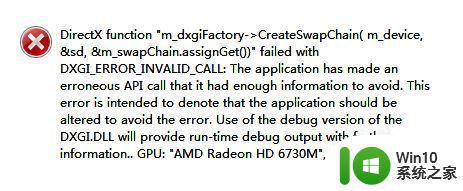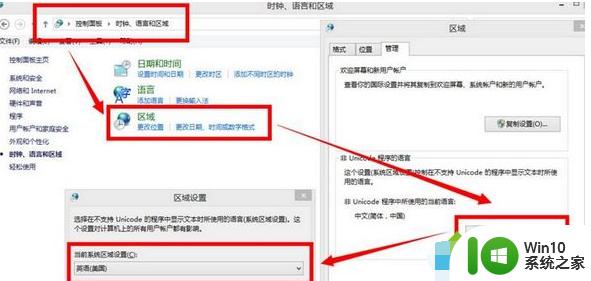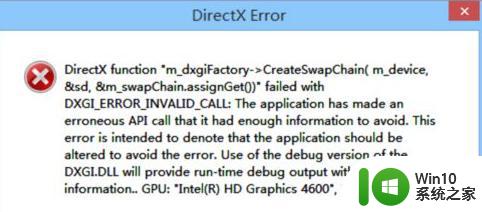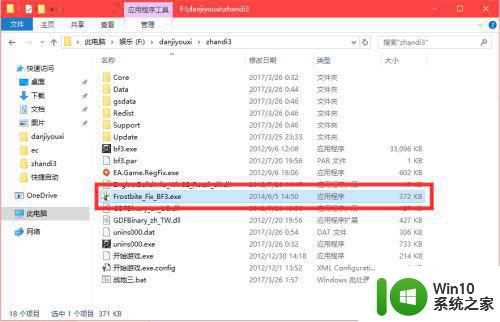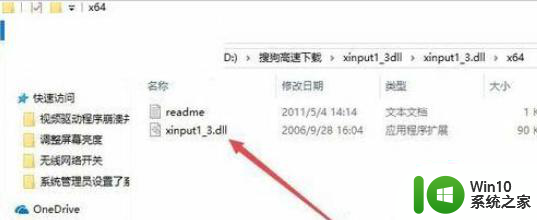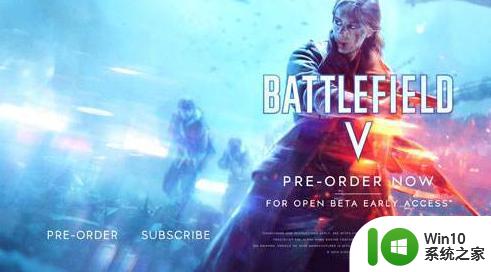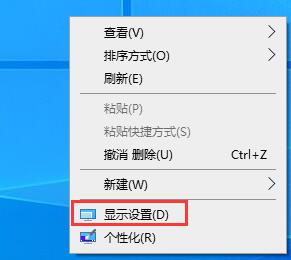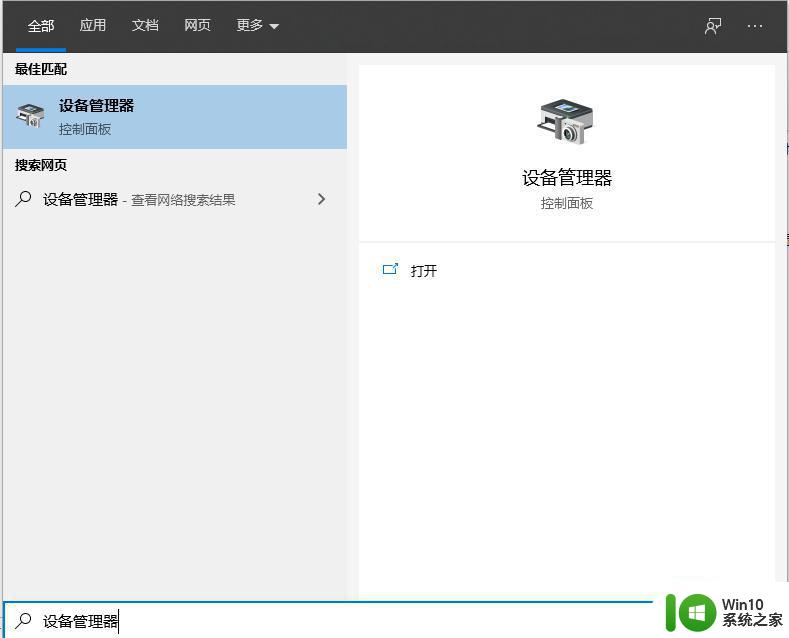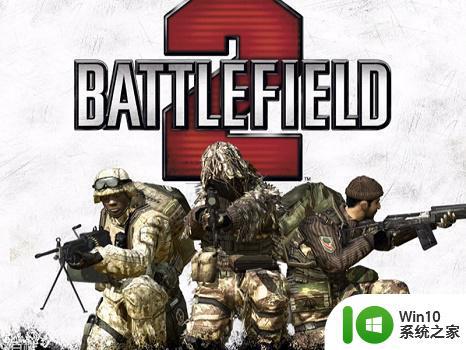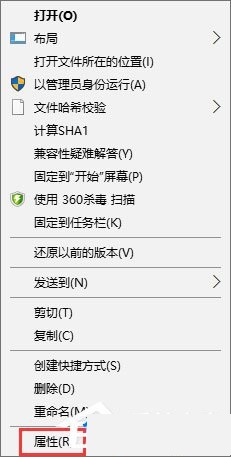win10电脑玩战地3出现提示directx function解决方法 win10电脑玩战地3提示directx function解决方法
近日有不少Win10电脑用户在玩战地3时遇到了提示directx function的问题,影响了游戏体验,针对这一情况,我们整理了一些解决方法,帮助用户顺利解决这一困扰。无论是更新显卡驱动还是检查系统更新,只要按照正确的步骤进行操作,相信问题很快就能够得到解决。希望这些方法能够帮助到遇到类似问题的用户,让大家能够畅快地玩耍战地3。
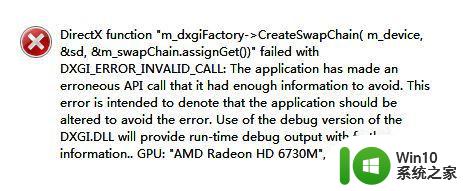
具体方法:
1、按下win+Q 呼出小娜,搜索 控制面板 点击打开控制面板。
2、进入控制面板后点击 时钟、语言和区域 ,然后在下面点击【区域】,在区域界面切换到【管理】选卡,在下面点击【更改系统区域设置】按钮,在弹出的区域设置界面将【当前系统区域设置】修改为【美国】,然后一路点击确定保存设置。
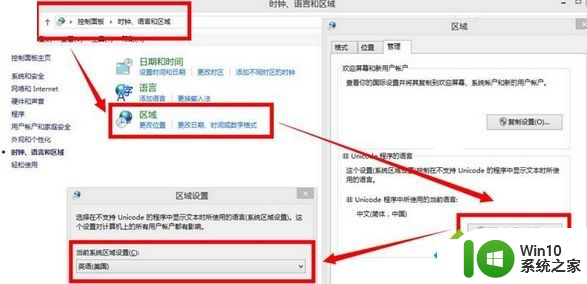
3、用一个16进制编辑器。比如WinHex,UltraEdit打开游戏程序文件(BF3.exe或者BF4.exe或者BF4_x86.exe)。

4、查找42 61 74 74 6C 65 66 69 65 6C 64 20 33 99 00 然后把里面的99改成00 即把42 61 74 74 6C 65 66 69 65 6C 64 20 33 99 00 改成42 61 74 74 6C 65 66 69 65 6C 64 20 33 00 00 5、打开UltraEdit 在工具栏中搜索,查找42 61 74 74 6C 65 66 69 65 6C 64 20 33 99 00 ,把99改为 00 就OK了。
以上就是win10电脑玩战地3出现提示directx function解决方法的全部内容,还有不清楚的用户就可以参考一下小编的步骤进行操作,希望能够对大家有所帮助。